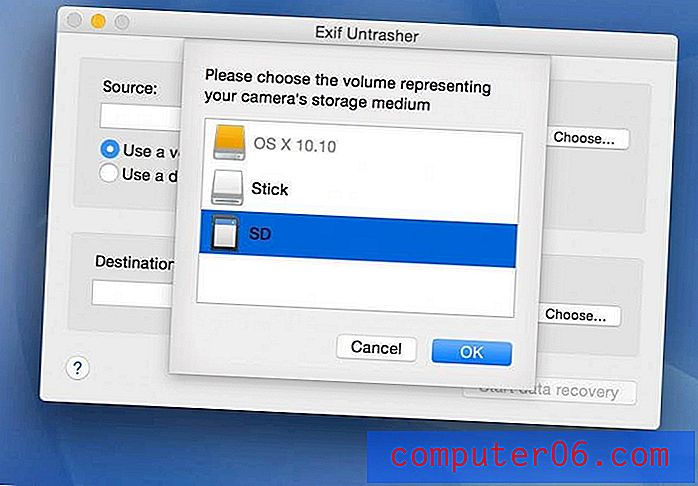Parim Maci andmete taastamise tarkvara
Miks usaldada meid?
Minu nimi on Adrian Try ja ma olen IT-alal töötanud üsna pikka aega ja viimase kümne aasta jooksul ainult koos Macidega. Kui teil oleks olnud töökohti, võite ette kujutada, et mul on kadunud andmete taastamise alal palju kogemusi.
- Aastatel 1989–1995 veetsin viis aastat tarkvara tundide õpetamisel, koolitusruumide haldamisel ja kontoritöötajate toetamisel.
- Aastatel 2004-2005 veetsin kaks aastat väiksema ulatusega sarnast tööd tehes.
- Aastatel 2007-2010 veetsin neli aastat oma arvuti tugiettevõtte juhtimisel, lahendades ettevõtete ja eraisikute IT probleeme.
- Ja kaks aastat olin organisatsiooni IT-juht, toetades kuni 100 kontoritöötajat ja Interneti-kohvikut.
Uskuge mind, ma olen näinud palju arvutiprobleeme! Kuid kõigi nende aastate jooksul olen pidanud andmete taastamise tarkvara käivitama ainult neli või viis korda, kui arvutirikke või inimlike eksimuste põhjustatud katastroofi korral kaotasid olulised andmed. Mul oli edu umbes pool ajast.
See ei ole palju kogemusi, seetõttu soovisin saada juurdepääsu nende rakenduste kasutamisele, kellel on märkimisväärne kogemus nende rakenduste kasutamisel: andmete taastamisele spetsialiseerunud inimeste arvamustele. Jahtisin tööstusekspertide katsetulemusi, kes käitasid oma tempos parimaid Maci andmete taastamise rakendusi.
Mida peate andmete taastamise osas eelnevalt teadma?
Kuidas andmete taastamine töötab?
Kui see on kadunud, kuidas seda tagasi saada? Faili kustutamisel või draivi vormindamisel jäävad andmed alles. Lihtsalt see, et arvuti failisüsteem seda enam ei jälgi. Kui jätkate arvuti kasutamist, kirjutatakse andmed lõpuks üle.
Andmete taastamise tarkvara saab neid teadmisi kasutada failide tagasi saamiseks, kasutades järgmisi strateegiaid:
- Nad otsivad kiiresti teie kausta struktuuris oleva teabe jäänuseid ja võivad olla võimelised taastama hiljuti kustutatud faile, sealhulgas failinime ja asukoha.
- Nad saavad kontrollida ka teie draivi järelejäänud andmeid sektorite kaupa ja mustrituvastusstrateegiaid kasutades võivad nad olla võimelised tuvastama, kas need pärinevad Wordi failist, PDF-ist, JPG-vormingust või muust levinud failitüübist. Kuid rakendus ei saa teada, mida see fail kutsus või kuhu see oli salvestatud.
Andmete taastamine on teie viimane kaitseliin
Arvutid võivad kaotada teabe inimlike vigade, riistvara rikke, rakenduste krahhide, viiruste ja muu pahavara, kurjade häkkerite, loodusõnnetuste või lihtsalt halva õnne tõttu. Kõlab kurjakuulutavalt, kas pole! Nii et plaanime halvimat.
Kui olete tark, varundate oma andmeid regulaarselt mitmesse asukohta (saate teada, milline andmete varundamise tarkvara on teile kõige parem) ning käitate pahavaravastast tarkvara ja muid turbega seotud rakendusi. Võite kasutada isegi UPS-i (katkematu toiteallikat), et anda endale piisavalt aega oma töö salvestamiseks, kui toide kustub.
Nii et kui katastroof tabab, on võimalus, et olete kaetud. Kontrollige oma varukoopiaid. Kontrollige oma Maci prügikasti. Olete selleks plaaninud.
Neil harvadel juhtudel, kui kogu ettevalmistamine ebaõnnestub, pöördute Maci andmete taastamise tarkvara poole. See on teie viimane kaitseliin. Loodetavasti ei vaja te seda sageli, kuid on hea teada, et see olemas on.
Andmete taastamine võib maksta palju aega ja vaeva
Maci andmete taastamise rakendused saavad mitmel viisil kadunud andmete taastamiseks käivitada kiire skaneerimise (mis võib võtta vaid minuteid või isegi sekundeid). Need on käepärased ja neid tasub proovida, kuid ei saa andmeid igas olukorras taastada. Võimalik, et peate käivitama süvakontrolli.
Need võivad võtta mitu tundi või isegi päevi või nädalaid. Kogu teie draiv tuleb hoolikalt läbi vaadata, et leida võimalikult palju taastatavaid faile. Suurel draivil, mida võib olla tuhandeid või isegi sadu tuhandeid!
See tähendab, et õige faili leidmine võib olla nõela otsimine heinakuhjast. Enamik rakendusi sisaldab otsingufunktsiooni, kuid see aitab ainult siis, kui failinimi taastati. Võimalik, et peate minema failide kaupa ja neid kõiki eelvaatama, kuni leiate soovitud faili.
Andmete taastamine pole tagatud
Teie fail võib olla pöördumatult rikutud või võib teie kõvaketta see osa olla kahjustatud ja loetamatu. Maci andmete taastamise rakendused kasutavad teie eduvõimaluste maksimeerimiseks siiski mitmeid strateegiaid. Ja see algab enne katastroofi. Alustage andmete taastamise käivitamist kohe ja see võtab teie andmete kaitsmiseks vajalikud sammud ning hoiatab teid, kui draivid hakkavad tõrkuma.
Andmete taastamine on võimalik tahtmatult üle kirjutada. Nii et ärge salvestage sellele draivile midagi. Kui proovite andmeid oma Maci põhidraivilt taastada, tähendab see taaskäivituse ajal välise draivi käivitamist. Paljud meie hõlmatud rakendused annavad teile selle valiku.
Kui teil ei õnnestu andmeid iseseisvalt taastada, võite helistada eksperdile. See võib olla kulukas, kuid kui teie andmed on väärtuslikud, on see õigustatud. Pidage lihtsalt meeles, et iseseisvalt tehtud sammud võivad nende töö tegelikult raskendada, nii et proovige see otsus teha võimalikult varakult.
Kõvakettad vs SSD-d
Tahkis-draivid on Macides nüüd väga levinud. Kuid teatud olukordades ei saa andmeid SSD-st taastada. PCMagazine selgitab:
Üks tõrkeid, mis häiris meid kõigis nendes rakendustes, sealhulgas ka meie parimate valikute hulgas, on see, et nad isegi ei hoiatanud meid, et me ei saa faile SSD-st taastada. Rakendusel on lihtne öelda, kas draiv kasutab ketravat või SSD-tehnoloogiat, ja lihtne, kas TRIM-tehnoloogia on draivis aktiivne. Kogu tarkvara, mida me nii Macis kui ka PC-s üle vaatasime, ütles meile eksitavalt, et nad suutsid SSD-delt kustutatud failid taastada - ja valmistas meile siis pettumuse, pakkudes soovitud failide asemel rikutud ja kasutamiskõlbmatuid faile.
TRIM-tehnoloogia suurendab SSD efektiivsust ja kasutusiga, tühjendades kasutamata ketta sektorid, seega on see sageli vaikimisi sisse lülitatud. Kuid see muudab võimatuks failide taastamise prügikastist pärast selle tühjendamist. Testisin seda iga rakendusega, mida selles ülevaates käsitleme, ja iga rakendusega ebaõnnestusime.
Seega on aeg otsustada: kas TRIM või mitte. Kui tühjendatud Mac Prügikastist failide taastamine on teie jaoks olulisem kui draivi kiirus ja tõhusus, saate TRIM-i välja lülitada. Kuidas-Geek annab siin üksikasjaliku õpetuse. Teise võimalusena muutke prügikasti tühjendamisel ettevaatlikumaks ja konservatiivsemaks - ehk kontrollige kõigepealt, mis selles on.
Kaotatud andmete taastamine macOS 10.13 ja uuemates versioonides
MacOS-i uusimate versioonide turvaelementidena on kasutajatel takistatud sisseehitatud süsteemiajamile juurdepääsu ühegi rakenduse abil. Seda nimetatakse süsteemi terviklikkuse kaitseks. Kahjuks takistab see Maci andmete taastamise rakendusi oma tööd tegemast.
Selle saab süsteemieelistustest keelata ja enamik andmete taastamise rakendusi selgitab seda esmakordsel avamisel. Näiteks kui Stellar Data Recovery for Mac esimest korda käivitati, kuvati mulle järgmine teade.
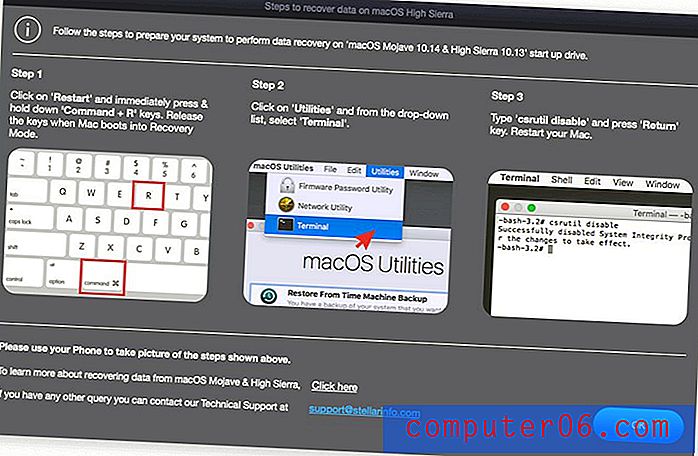
Enne andmete taastamist proovida tuleb
Kui olete aru saanud, et olete andmed kaotanud, peate tegutsema kiiresti. Mida kauem ootate, seda tõenäolisem on, et teie andmed kirjutatakse üle ja kaotatakse igaveseks. Lülitage arvuti vajadusel välja, kuni saate proovida taastamist.
Esimene asi, mida peaksite tegema, on luua draivi kettapilt. Seda tüüpi varundamine sisaldab kõiki algsest draivist kadunud andmeid ja on kaitse. Paljude taastamisrakenduste hulka kuulub ka kettapiltide loomise võimalus. Sealt alustage draivil (või pildil) skaneeringute käivitamist, alustades kiirskannimisest ja seejärel süvakontrollist, kui see ei õnnestu.
Lisateabe saamiseks vaadake neid andmekaotuse toiminguid ja mitte.
Kes peaks (ja ei peaks) seda saama?
Kui soovite seda turvaliselt mängida ja regulaarselt varukoopiaid teha (nagu peaksite), võiksite käivitada ka andmete taastamise tarkvara. Selle käitamine enne andmete ilmnemist võib andmete tagasi saamise lihtsamaks muuta. Lisaks jälgib see teie kõvaketta tervist ja soovitab teil enne draivi suremist tegutseda.
Kuid võib-olla pole te seda turvaliselt mänginud ja kaotasite lihtsalt oma arvutist mõned olulised või sentimentaalsed failid. Siis on need rakendused teie jaoks. Ja enamasti saate tarkvara prooviversiooni käitamisel teada enne raha kulutamist, kas teie andmeid saab taastada.
Kuidas me testisime ja valisime
Maci andmete taastamise rakendused pole kõik ühesugused. Need erinevad kasutatavuse ja pakutavate funktsioonide poolest ning võivad kasutada erinevaid taastumisstrateegiaid, erinedes seega sageli nende taastatavate failide arvust. Võistluste võrdlemisel proovime aidata teil teha parima otsuse, milline neist teile kõige paremini sobib. Hinnates vaatasime järgmist:
Kui lihtne on tarkvara kasutada?
Andmete taastamine on keeruline, nii et mõned rakendused keskenduvad kasutusmugavusele. Need viivad miinimumini selle, mida peate teadma, ja failide taastamiseks tehtavate valikute arvu. Need sobivad enamusele inimestele. Teisi rakendusi on natuke raskem kasutada, kuid need võivad pakkuda paremaid tulemusi. Need sobivad rohkem andmete taastamise spetsialistidele ja energiakasutajatele.
Millised taastamise funktsioonid on kaasatud?
Enamik skannimisrakendusi võimaldab teil kaotatud faile kiiresti ja sügavalt skannida. Mõni rakendus pakub spetsiifilisemate skannimiste loendit, mis võib säästa teie aega, kui te kõike ei skannita. Lisaks kadunud failide skannimisele on siin ka mõned põhifunktsioonid, mida otsisime:
- Disk imaging: loo failidest ja taastatavatest andmetest varukoopia.
- Skaneerimise peatamine ja jätkamine: skaneerimine võib olla aeglane, nii et skannimise oleku salvestamine on mugav, et saaksite tulevikus jätkata sealt, kus pooleli jäite.
- Failide eelvaade: võimaldab teil kiiresti taastatud faile tuvastada, kui failinimi on kadunud.
- Alglaaditav taasteketas: kui proovite taastada oma Maci peamist draivi, on hea tava käivitada taastekettalt, et te ei kirjutaks oma andmeid üle.
- SMART-aruandlus: „Enesekontrolli, analüüsi ja aruandluse tehnoloogia” annab varajase hoiatuse draivi rikke kohta.
Apple'i uus APFS-failisüsteem on suhteliselt uus. Isegi hiljuti ei toetanud seda kõik taastamisrakendused. Õnneks teeb enamik Mac'i taastamise rakendusi nüüd.
Kui tõhus on tarkvara?
Rakendused kasutavad teie draivil kaotatud failide leidmiseks erinevaid strateegiaid. Selle tulemusel võivad mõned rakendused taastatavate failide leidmisel olla teistest tõhusamad. Kuidas teha kindlaks, millised on kõige tõhusamad? Palju katsetamist. Selles ülevaates võtsin arvesse kolme testi tüüpi:
- Mitmete andmete taastamise tarkvara ülevaatamisel viidi läbi mitteametlikud testid. Need pole üheski rakenduses absoluutselt põhjalikud ega järjepidevad, kuid näitavad meie skaneeringute edu või ebaõnnestumist.
- Hulk hiljutisi katseid, mille on läbi viinud valdkonna eksperdid. Kahjuks ei kata ükski test kõiki meie rakendusi ja sageli testitakse Windowsi versiooni. Need näitavad, et mõned rakendused on märkimisväärselt tõhusamad kui teised. Lisan iga testi lingid allpool.
- Ekspertide testide täiendamiseks viisin läbi mõned enda tehtud katsed. Sain teise arvamuse rakenduste tõhususe kohta, samal ajal tutvudes iga rakenduse ja selle liidesega. Üldiselt nõustuvad minu testi tulemused tööstusekspertide omadega.
Siin on loetelu tööstustestidest, millele viitan:
- Data Recovery Digesti parim Pro Andmete taastamise tarkvara ülevaade testis muu hulgas R-Studio ja Data Rescue 5 Windowsi versioone.
- ThinkMobile'i testimine 7 parimat tasuta andmete taastamise tööriista testis Disk Drilli, EaseUS, MiniTooli ja teiste tasuta Windowsi versioone.
- DigiLab Inc andmete taastamise tarkvara ülevaade ja võrdlev analüüsiaruanne annavad ülevaate Prosoft Data Rescue PC3, R-Studio 7.7, Stellar Phoenix Windows Data Recovery Professional 6.0 ja muust Windowsi versioonist. (Märkus: see on avaldatud meie võitjate R-Tools Technology veebisaidil.)
- Computer Fixpertsi parim Windowsi ja Maci andmete taastamise tarkvara tegi kokkuvõtte oma kogemustest Stellar Data Recovery, EaseUS jt abil.
- Andmete taastamise tarkvaraülevaate andmete taastamise tarkvara võrdlus testis EaseUS, R-Studio, Stellar Phoenix jt.
Kui kõik rakendused toimisid kiir skaneerimisega umbes võrdselt, jagasid sügavad skaneeringud välja. Mõned rakendused, mille valisin võitjate nimekirja - Prosoft Data Rescue ja CleverFiles Disk Drill - leidsid taastatavatest failidest oluliselt vähem faile kui meie võitjad. Sellest hiljem lähemalt.
Enda testi jaoks kopeerisin 10-failise kausta (PDF-id, Word Doc, MP3-d) 4GB USB-mälupulgale ja kustutasin selle. Iga rakendus, välja arvatud Prosoft Data Rescue, oli edukas.
Märkisin ära ka draivi iga rakenduse leitud taastatavate failide koguarvu:
- MiniTool: 6056 faili, 4 minutit
- Täheke: 3225 faili, 8 minutit
- EaseUS: 3055 faili, 4 minutit
- R-Stuudio: 2336 faili, 4 minutit
- Andmete päästmine: 1878 faili, 5 minutit
- Kettapuur: 1621 faili, 4 minutit
- Wondershare: 1541 faili, 9 minutit
- Eemaldamine: 322 faili, 10 minutit
MindTooli tohutu 6056 faili sisaldab 3044 dokumenti ja meediumifaili (mida teised rakendused loetlevad) ja 2995 faili “muud”. See viib tulemuse teiste tippjooksjate lähedale.
Kui kiire on skaneerimine?
Pigem oleks mul õnnestunud aeglane skannimine kui ebaõnnestunud kiirskannimine, kuid sügav skaneerimine on aeganõudev, seega on iga kokkuhoitud aeg boonus. Ma ei otsinud siin selget võitjat ja aeglasemad skannimised ei taga paremaid tulemusi, kuid allpool leiate mõned tähelepanekud skannimiskiiruse kohta.
Raha väärtus
Siin on iga rakenduse kulud, mida me mainime selles Maci andmete taastamise tarkvara ülevaates, sorteeritud odavaimast kõige kallimani:
- MiniTool Mac Data Recovery V3.0 Personal: 79 dollarit
- Wondershare Recoverit Pro Macile: 79, 95 dollarit
- R-Studio Mac 6.1 jaoks: 79, 99 dollarit
- CleverFiles Disk Drill Pro Macile: 89 dollarit
- EaseUS andmete taastamise viisard Mac 11.8 jaoks: 98, 95 dollarit
- Stellar Data Recovery 9.0 Mac Professionalile: eluaegne 99 dollarit (või 79, 99 dollarit aastas)
- Prosoft Data Rescue 5 Mac Standardile: 99 dollarit
- Alsoft DiskWarrior Macile: 119 dollarit
- Remo Taastage Mac - Pro väljaanne: 179, 97 dollarit
Võitjad
Lihtsaim kasutada: Stellari andmete taastamine Mac Professionalile
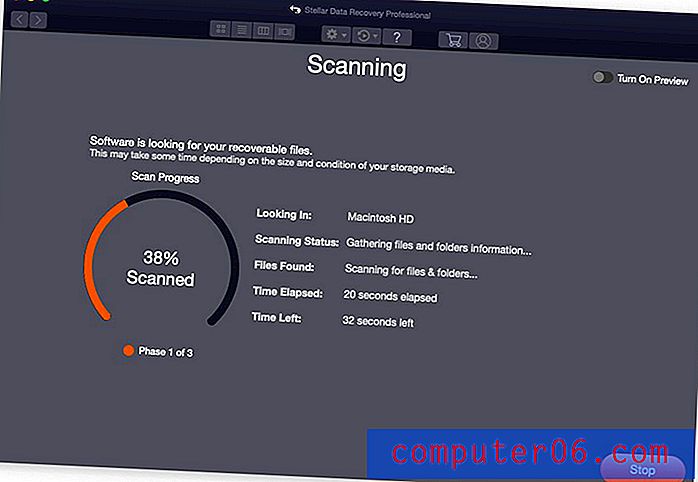
Stellar Data Recovery'il on atraktiivne liides, mida on imelihtne kasutada. Põhjaliku skannimise abil suudab see leida palju taastetavamaid faile kui paljud tema konkurendid. See läbis kõik meie testid ja tegi hästi ka tööstusteste, mille osas konsulteerisime. Konkurent OnTrackile avaldab see nii suurt muljet, nad litsentsivad ja nimetavad seda kaubamärgiks “EasyRecovery” ning müüvad seda kõrgema hinnaga.
Meie Stellar Data Recovery 7.1 täielikku ülevaadet saate lugeda siit. Versioonil 9.0 on lihtsam moodsama kujundusega liides.
Arendaja veebisaidilt 79, 99 dollarit (üheaastane litsents) või eluaegse litsentsi eest 99, 00 dollarit
Funktsioonid lühidalt:
- Kettakujutis: Jah
- Skaneerimise peatamine ja jätkamine: jah, kuid see pole alati saadaval
- Failide eelvaade: jah, kuid mitte skaneerimise ajal
- Alglaaditav taasteketas: Jah
- SMART jälgimine: Jah
Stellar Data Recovery'il on hea tasakaal kasutusmugavuse ja eduka andmete taastamise vahel ning me pole ainsad, kellele see meeldib. Kergelt kasutatava liidese tõttu soovitab PCMagazine seda algajatele: “Stellar Phoenix Mac Data Recovery pakub hõlpsat Maci andmete taastamist.”
G2 rahvahulga klientide rahulolu Windowsi versiooni osas on kõrge 4, 8 viiest, kuid Amazoni rakenduse kohta on mõned negatiivsed arvustused. Üks kasutaja kaebas aeglase skaneerimise üle, teine rakenduse külmutamise üle. Mitmed kasutajad kaebasid, et rakendus ei suutnud faile taastada, ja Stellar pakkus neile raha tagastamist. Esitati ka väga positiivseid ülevaateid, nii et rakendus kõlab väga paljulubavalt, kuid pole täiuslik.
Kasutuslihtsus: see on üks hõlpsamini kasutatavaid taasterakendusi ja kui ma võrdlen oma versiooni 9.0 kasutamise kogemusi meie versiooni 7.1 ülevaatega, siis on nad seda kahes viimases versioonis veelgi kaugemale viinud. Isiklikult mõtlen, kas nad on üritanud seda liiga lihtsaks teha!
Las ma demonstreerin, mida ma mõtlen. See ekraanipilt versioonist 7.1 pakub mitmeid võimalusi, olenevalt taastamise tüübist, mida soovite saavutada.
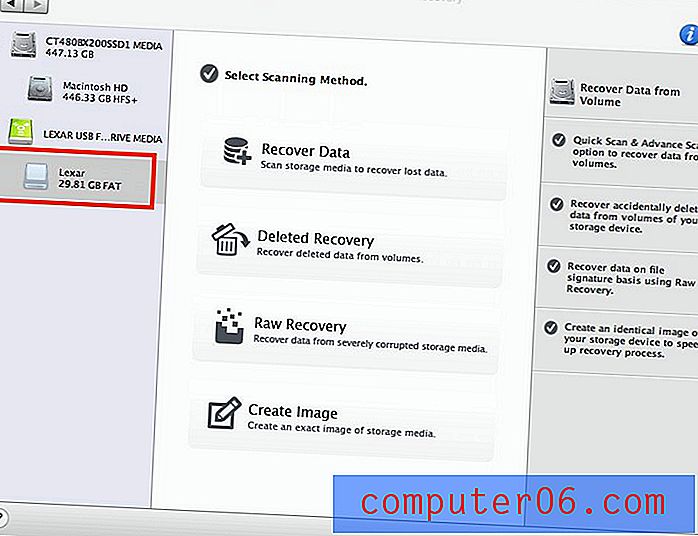
Versioon 9.0 seda ei tee. See annab teile valiku draive, millel on suur nupp „Skaneerimine“, ja võimaluse teha see süvakontroll.
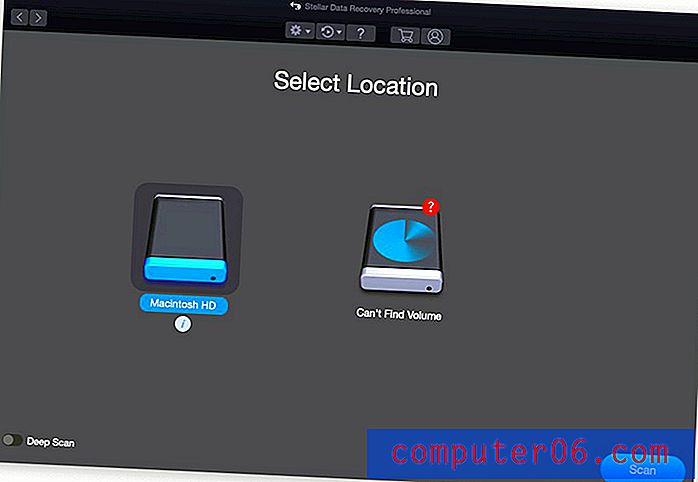
See on palju lihtsam, kuid paneb mind tundma, et jätan mõne valiku tegemata. Kuid see olen ainult mina ja tegelikult ei jäta ma ilmselt millestki puudust. Algajatele on see samm edasi: mida edasi teha, on väga selge. Versiooni 7.1 valikud „Kustutatud taastamine” ja „Töötlemata taastamine” võivad mõnele kasutajale olla ebaselged ja põhjustada valiku halvatuse.
Kui skannimine on lõpule jõudnud, leidsin rakenduse otsinguvõimaluse abil tuhandetest leitud failidest hõlpsasti soovitud faili leidmise. St seni, kuni rakendus suutis taastada faili algse nime.
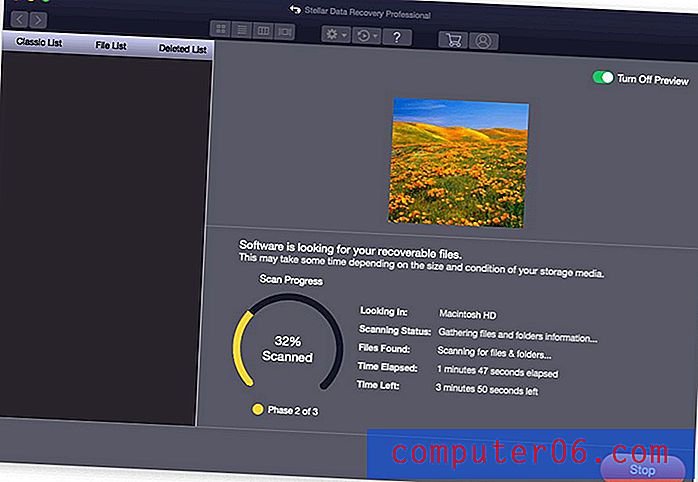
Funktsioonid: see rakendus sisaldab enamikku vajaminevatest funktsioonidest, sealhulgas kettakujutised, käivitatav taasteketas ja faili eelvaade. Kuid erinevalt teistest rakendustest ei saa te enne failide skannimist eelvaadet vaadata.
JP leidis oma versiooni 7.1 testimisel, et funktsioon „Jätka taastamist” võib olla lollakas, nii et arvasin, et uurin, kas funktsioon on versioonis 9.0 paremaks muutunud. Iga kord, kui üritasin skannimist peatada, sain sõnumi „Skannimist ei saa praegusest etapist jätkata”. Nii et ma ei saanud funktsiooni testida - see polnud iga kord proovimisel saadaval ja ma proovisin palju. Rakendus pakkus siiski üles skannimistulemuste salvestamise edaspidiseks kasutamiseks iga skannimise lõpus.
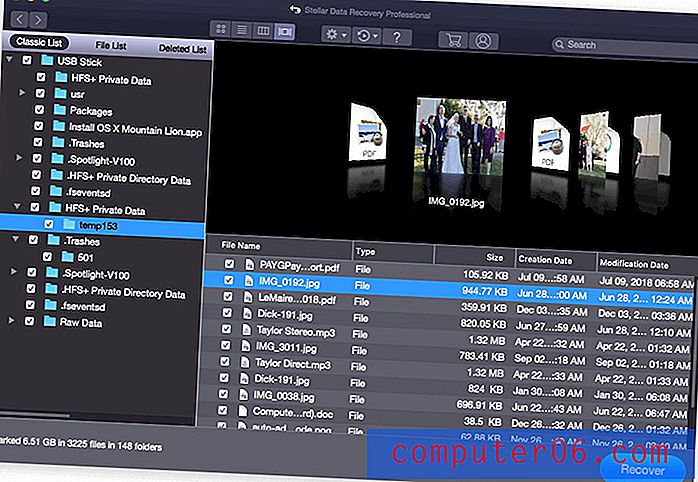
Tõhusus: vaatamata sellele, et Stellar Data Recovery on hõlpsasti kasutatav, töötab see väga hästi. Meie ülevaatamiseks rakenduse testimisel leidis JP, et rakendus on võimas kustutatud failide taastamiseks ja Macist mitut tüüpi taastatavate failide tuvastamiseks.
Kuidas seda võrrelda R-Stuudioga, võimsa konkurendiga, keda paljud hindavad kõige võimsamaks? DigiLabs Inc andmetel on Stellaril parem abi ja parem telefoni- ja e-posti tugi kui R-Studio'l ning see toimis sama hästi paljudes (kuid mitte kõigis) testides, ehkki mõnikord oli see palju aeglasem. Need testid tehti Windowsi versioonidel, kuid vastavad minu testile Maci versioonides.
Näib, et kõik taasterakendused toimivad keerleva kõvaketta kiire skaneerimisega hästi, taastades hiljuti kustutatud failid edukalt vaid sekunditega. Kuid SD-kaardil kiirskannimisel õnnestus ainult Stellar ja R-Studio kõik failid taastada ning nende skannimisajad olid ka kiireimad.
Sügavad skaneeringud jagasid välja veelgi. Kui proovite taastada faile, mille kataloogiteave oli üle kirjutatud, õnnestus igal rakendusel kümnest failist 8. Stellari ja R-Stuudio skaneeringud olid aga kaks korda kiiremad ning erinevalt teistest rakendustest anti JPG-failidele failide metaandmetest leitud teabe põhjal õiged nimed.
Oli mitmeid teste, kus R-Stuudio tulemused olid oluliselt paremad. Suure 7, 5 GB suuruse faili taastamisel paigutasid faili algse nimega paremasse kausta ainult Stellar ja R-Tools. Stellari fail oli aga ainult 40 MB, seega kogu faili ei suudetud taastada. R-Tools taastas kogu faili edukalt.
Ja vormindatud Windowsi kõvakettalt taastades oli R-Tools ainus rakendus, mis suutis kõik failid taastada. Teised rakendused taastasid mõned failid, kõige halvemaid tulemusi näitas Stellar.
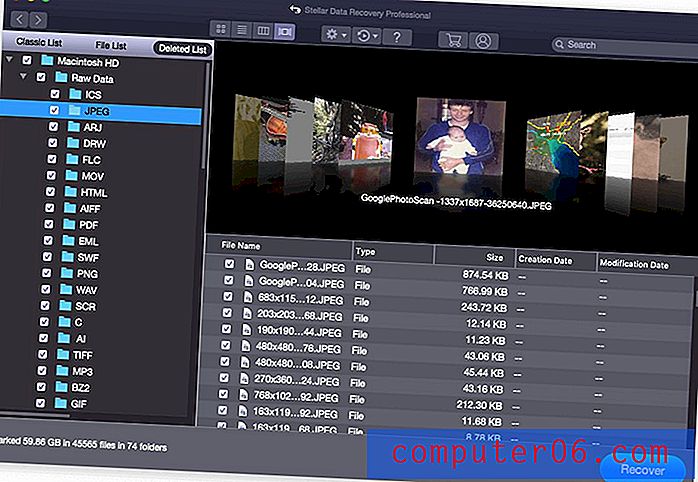
Minu järeldus? Stellari andmete taastamine Maci jaoks on üks hõlpsamini kasutatavaid rakendusi ja sellel on paremad taastetulemused kui enamikul konkurentidest. Mõnel lihtsal nupul klõpsates on teil kindel võimalus failid taastada. Kui aga maksimaalne andmete taastamine on teie absoluutne prioriteet, võib R-Studio olla teie jaoks parem valik, kuid selle kasutamise lihtsuse hinnaga.
Hankige Mac-i jaoks Stellar Data Recovery
Kõige võimsam: R-Studio Macile
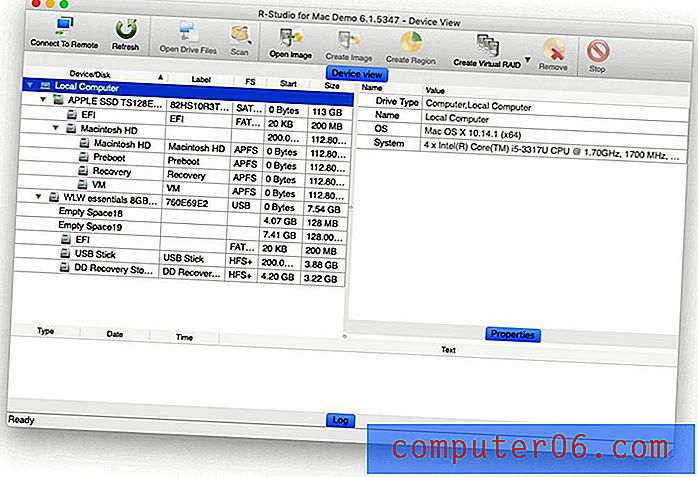
R-Studio for Mac on võimas andmete taastamise tööriist, mis on välja töötatud kogenud andmete taastamise spetsialistidele. See pakub kõiki funktsioone, mida ekspert võiks oodata, ning tõestatud tulemusi eduka andmete taastamise kohta. Paindlikud parameetriseaded annavad taastamisprotsessi üle täieliku kontrolli. Kui olete kogenud Maci kasutaja, kes soovib kasutusjuhendi vajadusel avada ja eelistate töö jaoks kasutada oma klassi parimat tööriista, võib see olla teie jaoks parim rakendus.
Arendaja veebisaidilt 79, 99 dollarit (ühekordne tasu)
Funktsioonid lühidalt:
- Kettakujutis: Jah
- Skaneerimise peatamine ja jätkamine: Jah
- Failide eelvaade: jah, kuid mitte skaneerimise ajal
- Alglaaditav taasteketas: Jah
- SMART jälgimine: Jah
R-Stuudio on laialdaselt aktsepteeritud kui võimsaim andmete taastamise rakendus, mis on saadaval nii Maci, Windowsi kui ka Linuxi jaoks. Data Recovery Digest pani eelmisel aastal läbi testide tulu seitse juhtivat rakendust ja esikohale tuli R-Studio. Nende järeldus? “Suurepärane failide taastamise funktsioonide ja jõudluse kombinatsioon. Näitab parimaid tulemusi peaaegu igas kategoorias. Kõigil andmete taastamise professionaalidel kohustuslik kohustus. ”

Kasutuslihtsus: andmete taastamise tarkvara ülevaade on R-Stuudio kasutusmugavus kui “keeruline”. Arvestades, et see on mõeldud ekspertidele, pole see üllatav. Kuid ma ei leidnud, et rakendust oleks nii raske kasutada, kui võiksite oodata. Kirjeldaksin seda liidest "pentsikuna" - seal on mõned ebaharilikud liidesevalikud, mis nõuavad veidi harjumist. Teile pakutakse palju võimalusi ja arendajad on otsustanud ekraanile võimalikult palju kasulikku teavet paigutada, selle asemel et seda varjata, kui see algajatele liiga teeb.
DigiLab Inc järeldab ka, et algajad võivad rakendust segaseks ajada:
Ainus märkimisväärne puudus, mille leidsime, oli R-Stuudio kasutajaliides. R-Studio on mõeldud selgelt andmete taastamise spetsialistidele ja liides võib kogenematutele kasutajatele segadust tekitada. Me arvame, et parim lahendus oleks pakkuda kodukasutajatele „viisardi” stiili võimalust, hoides alternatiivina praegust liidest.
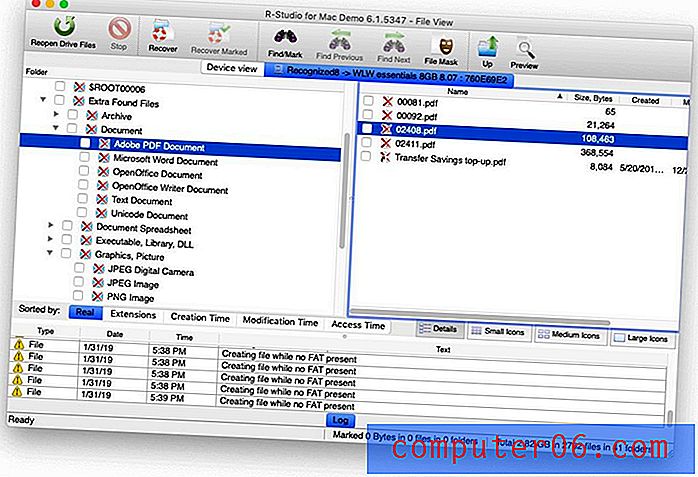
Funktsioonid: see on funktsioonidega täidetud rakendus ja sisaldab täiustatud funktsioone, mida võistlus ei paku. See toetab peaaegu kõiki failisüsteeme, saab andmeid taastada kohalikelt ketastelt, eemaldatavatelt ketastelt, tugevalt rikutud ketastelt, ületamatutelt ketastelt ja võrguklientidelt. Arendajad loetlevad siin hea funktsioonide ülevaate.
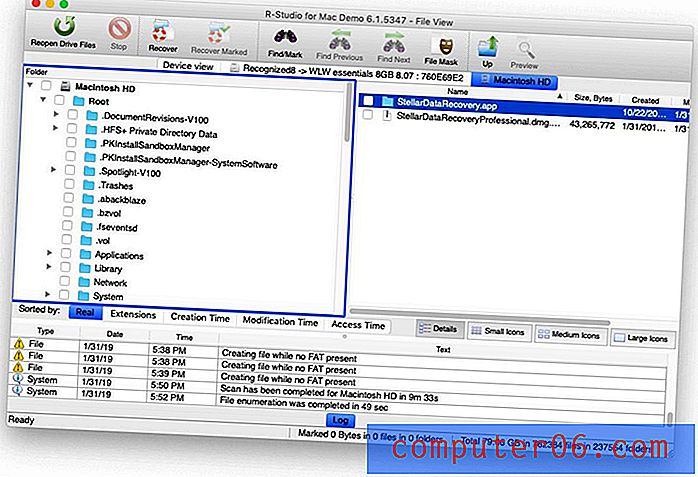
Tõhusus: Tööstustestides andis R-Studio pidevalt parimaid tulemusi. Ja kuigi sellel on aeglaste skaneeringute maine, viis see skaneerimise sageli läbi konkurentidest kiiremini.
Näiteks Data Recovery Digesti parim andmeedastuse tarkvara Pro - Review 2018 testis R-Studio, Data Rescue 5 ja veel viie rakenduse Windowsi versioone. Siin on kõigi nende testide tulemused:
- R-Studio oli kustutatud failide taastamiseks kõige kõrgemalt hinnatud rakendus. See sai hindeks 5, 5, mida jagas Windowsi rakendusega Tehke oma andmete taastamine.
- R-Studio oli kõrgeima hinnangu saanud rakendus failide taastamiseks tühjendatud prügikastide hinnangutest. See sai hindeks 5, 5, mida ta jagas Windowsi rakenduse Active File Recovery abil.
- R-Studio oli pärast ketta vormindamist failide taastamiseks kõige kõrgemalt hinnatud rakendus. See sai hindeks 5, 3.
- R-Studio oli kahjustatud partitsiooni taastamiseks kõige kõrgemalt hinnatud rakendus. See sai hindeks 5, 8, mida ta jagas Windowsi rakenduste Active File Recovery ja DMDE-ga.
- R-Studio oli kõrgelt hinnatud rakendus kustutatud partitsiooni taastamiseks, skooriga 5, 5. Kuid DMDE oli siin võitja tulemusega 6, 0.
- R-Studio oli RAID-i taastamise jaoks kõrgeima hinnangu saanud rakendus. See sai hindeks 5, 9.
Tulemused on ühesugused kõigi sõltumatute valdkonna ekspertide korraldatud testide osas. Kui otsite rakendust, mis tõenäoliselt taastab maksimaalse andmemahu, valige R-tööriistad.
Hankige R-Studio Macile
Võistlus
Andmete taastamise viisard EaseUS Macile 11.8 (98, 95 dollarit)
EaseUS Data Recovery Wizard on Maci ja Windowsi jaoks hõlpsasti kasutatav rakendus, mis täidab üsna hästi ka tööstusteste. Selles puuduvad kettakujutised ja taasteketas, kasulikud funktsioonid, mida pakuvad meie võitjad. Oleme siin üle vaadanud EaseUS-i Windowsi versiooni, kuid pidage meeles, et sellel on Mac-versiooniga võrreldes mõned erinevused.
Funktsioonid lühidalt:
- Kettakujutis: Ei
- Skaneerimise peatamine ja jätkamine: Jah
- Failide eelvaade: jah, kuid mitte skaneerimise ajal
- Alglaaditav taasteketas: Ei
- SMART jälgimine: Jah
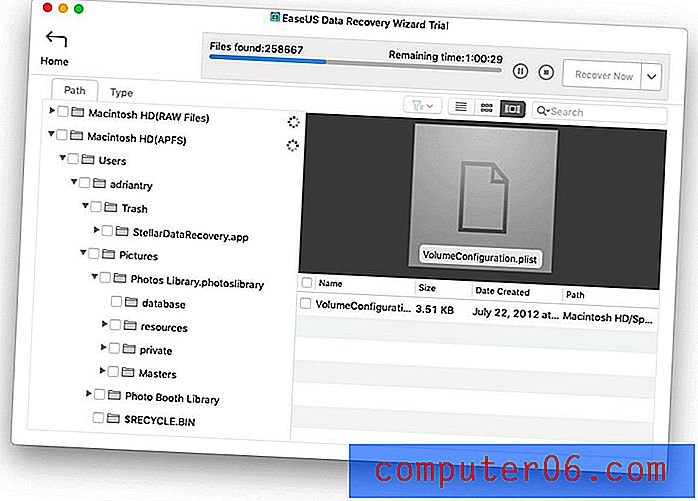
Victor Corda leidis oma SoftwareHow ülevaates, et skaneerimine kippus olema aeglane, kuid edukas. Tema läbitud testides suutis rakendus iga kord andmed taastada ja jõudis järeldusele, et see on üks parimaid taastamisrakendusi, mida ta on käivitanud.
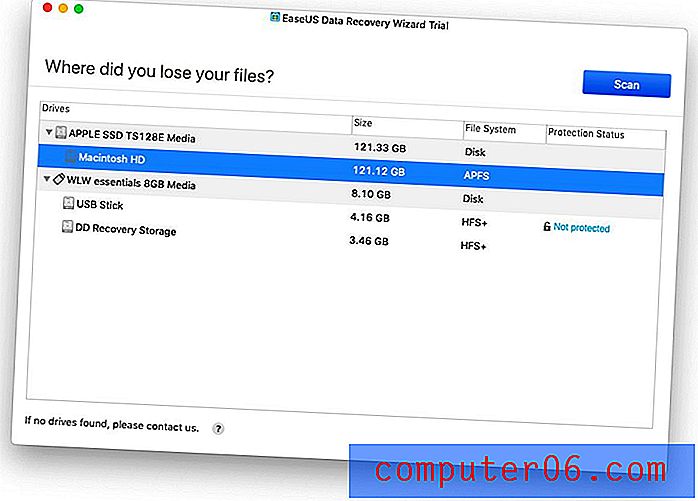
Teised nõustuvad, sealhulgas arvutiparandused, kes tegid rakenduse andmete taastamiseks teise valiku. Kuid Amazonist on üsna vähe negatiivseid ülevaateid, sealhulgas kasutajad, kes kurdavad, et see ei tööta ootuspäraselt. Kõiki neid ei tohiks siiski arvestada, sealhulgas kasutaja, kes ostis rakenduse draivi kloonimiseks - funktsiooniks, mida tal ei väideta olevat.
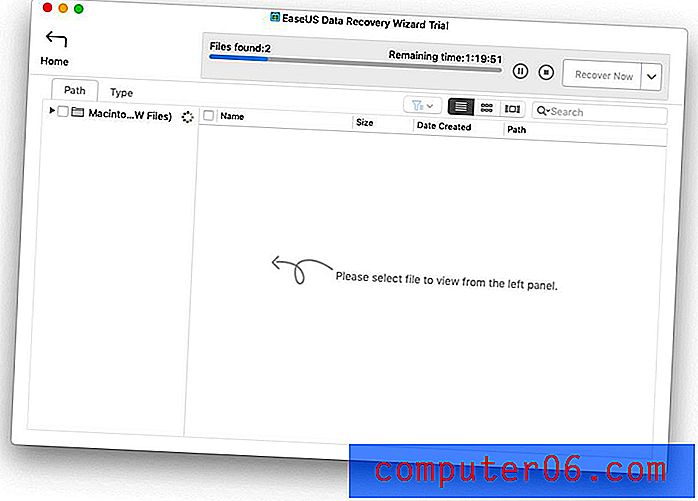
Tööstustestid näitavad, et rakendus toimib hästi. ThinkMobiles testis seitsme andmete taastamise rakenduse, sealhulgas EaseUS, tasuta versioone. See taastas kõik USB-mälupulgal kustutatud failid ja saavutas selle muude rakendustega võrreldes keskmise aja jooksul. Sügav skannimine leidis teistest testitud failidest paremini taastetavaid faile, ehkki test ei hõlmanud meie võitjaid. Minu enda testis oli see üks parimatest esinejatest.

MiniTool Mac Data Recovery V3.0 Personal (79 dollarit)
MiniTool Mac Data Recovery on veel üks hõlpsasti kasutatav rakendus, mis annab häid tulemusi. Kliendid teatavad kõrgest rahulolust ja rakendus on saadaval nii Macile kui ka Windowsile. Leidsin, et allalaadimisprotsess on problemaatiline: veebisait laadis Windowsi versiooni automaatselt alla, isegi kui ma olen Macis.
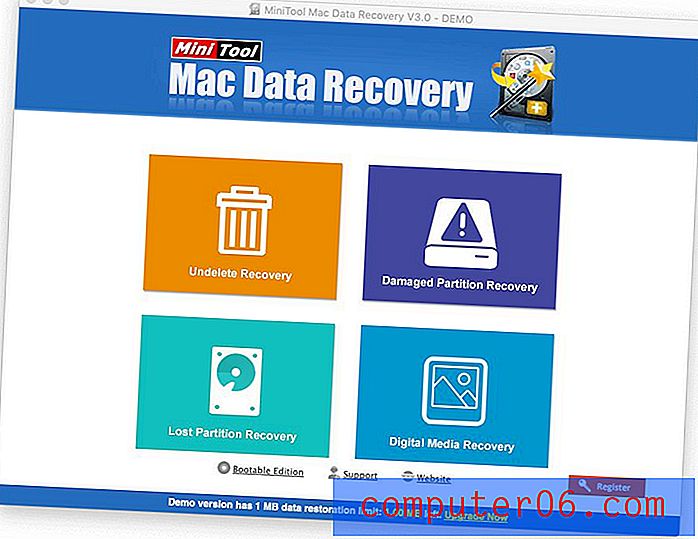
Funktsioonid lühidalt:
- Kettakujutis: Jah
- Skaneerimise peatamine ja jätkamine: Ei, kuid lõpule jõudnud skaneeringud saate salvestada
- Failide eelvaade: jah
- Alglaaditav taasteketas: jah, kuid see on eraldi rakendus
- SMART jälgimine: Ei
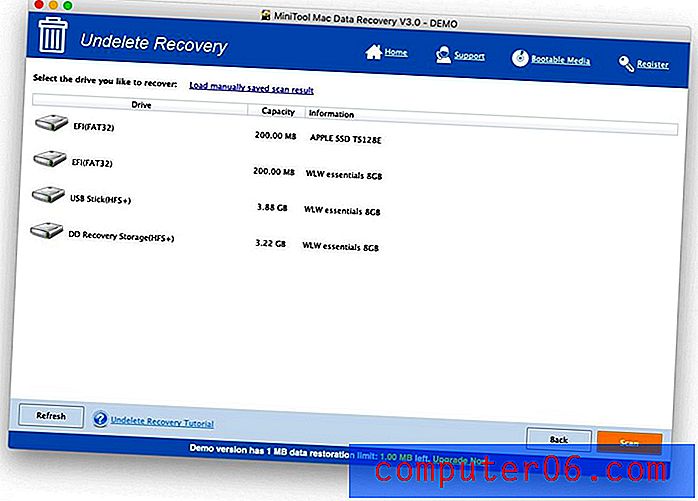
Rakendus ei töötanud ThinkMobiles'i testis nii hästi kui EaseUS. See taastas enamiku kustutatud failidest (49 50-st) ja asus 77% failidest, mille EaseUS leidis, kuid selle tegemine võttis kauem aega kui ühegi teise rakenduse korral. Kuid need tulemused on märkimisväärselt paremad kui Disk Drilli abil (allpool).
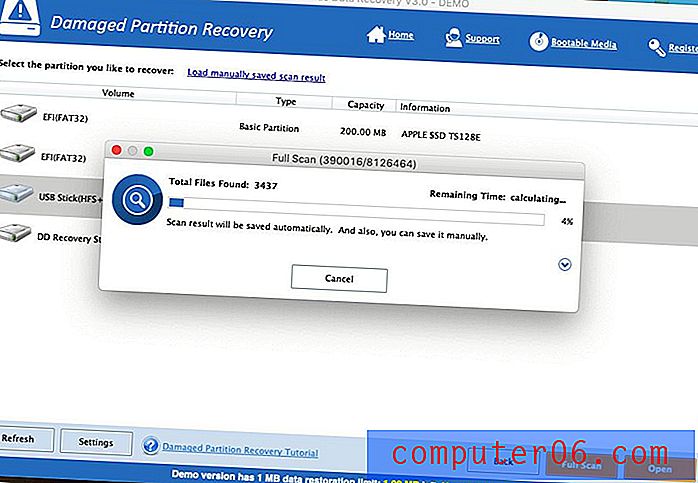
Minu enda tehtud katses skannis MiniTool USB-mälupulka ühe kiireima kiirusega ja edestas suuremat osa konkurentsi tema leitavate taastatavate failide arvu osas.

CleverFiles Disk Drill Pro Macile (89 dollarit)
Disk Drill on andmete taastamise rakendus, mida ma kõige rohkem nautisin - selle liides sobib mulle. Sellel on hea tasakaal funktsioonide ja kasutuslihtsuse vahel ning see võimaldab teil enne skannimise lõpuleviimist faile eelvaadata ja taastada.
Kuid kui ma hakkasin võrdlevaid teste uurima, avastasin, et need ei toimi nii hästi kui meie võitjad. See üllatas mind - kui katsetasin rakendust ülevaatuse ajal, taastasin iga kadunud faili edukalt. Minu täielikku Disk Drilli arvustust saate lugeda siit.
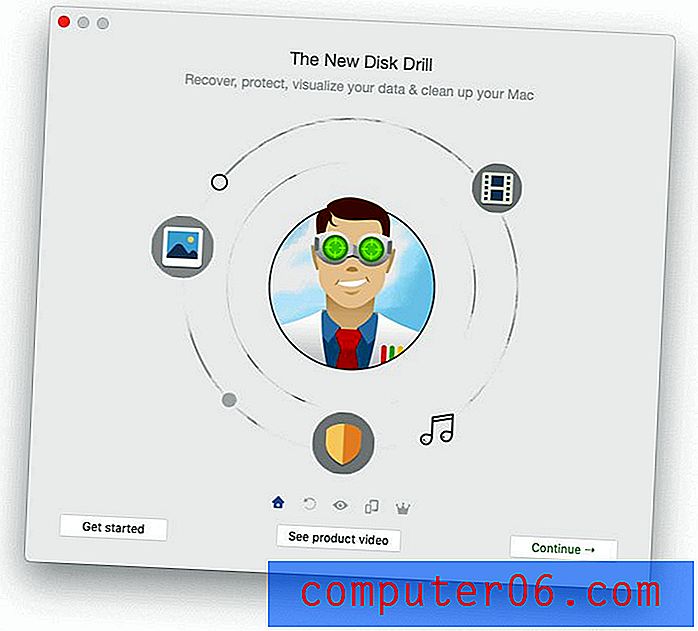
Funktsioonid lühidalt:
- Kettakujutis: Jah
- Skaneerimise peatamine ja jätkamine: Jah
- Failide eelvaade: jah
- Alglaaditav taasteketas: Jah
- SMART jälgimine: Jah
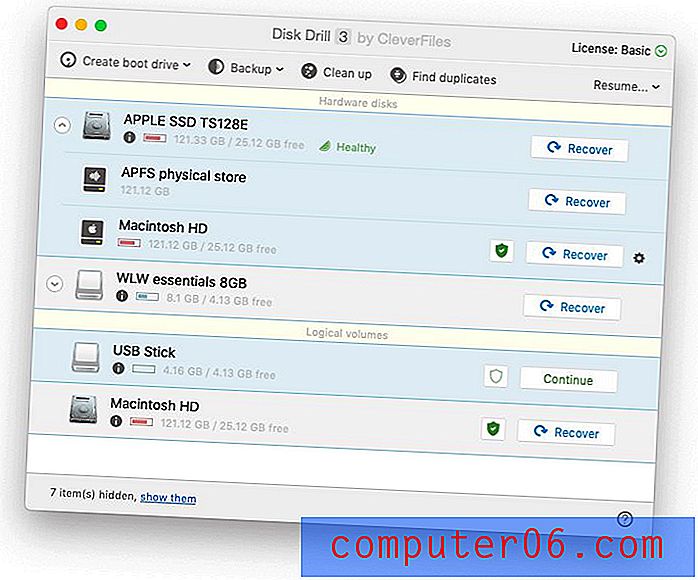
Mainisin viimase kahe rakenduse katmisel ThinkMobiles'i andmete taastamise testi. Nad esinesid üsna hästi. Disk Drill aga ei teinud seda.
Ehkki tal õnnestus kõik 50 kustutatud faili taastada, avastas ta kõvaketta sügaval skannimisel suhteliselt vähe taastatavaid faile. Skaneerimise ajad olid aeglased - peaaegu sama aeglased kui MiniToolil - aeglasemal testitaval rakendusel. Võrdluseks - EaseUS ja MiniTool suutsid mõlemad leida 38 638 ja 29 805 taastatavat faili. Disk Drill leidis ainult 6676.
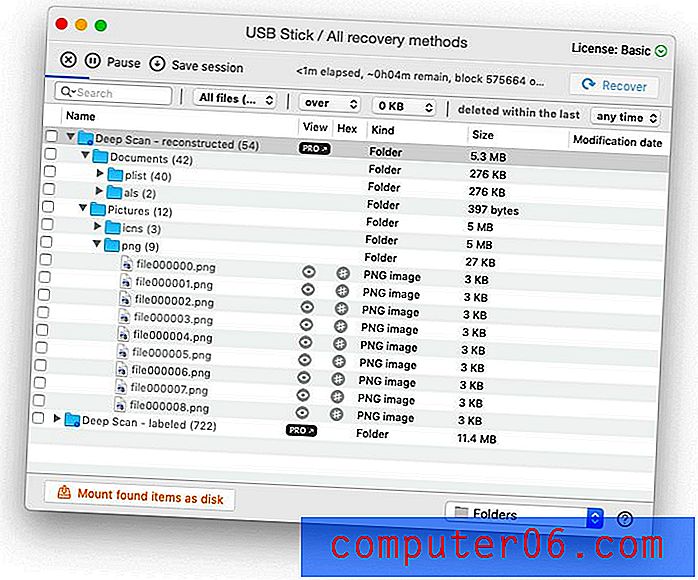
Tahtsin uut arvamust, nii et ma tegin USB-mälupulgal enda testi. Seal leidsid EaseUS ja MiniTool kumbki 3, 055 ja 3 044 faili, samas kui Disk Drill leidis vaid 1621 faili. Kõigil kolmel rakendusel kulus skannimiseks vaid neli minutit.
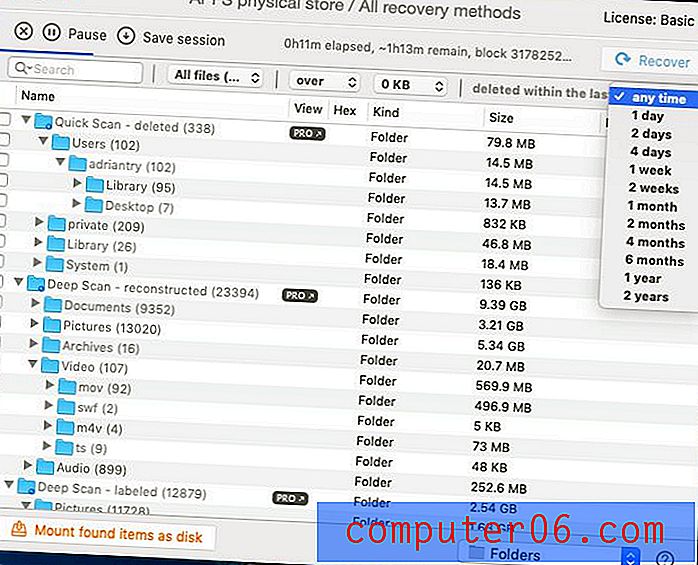
Nende leidude tulemusel ei saa ma soovitada Disk Drilli võitjaks. Ehkki see sisaldab kõiki vajalikke funktsioone ja tõenäoliselt taastate kõik kustutatud failid kiire skannimisega, on põhjalikumad skannimised vähem lootustandvad.
Prosoft Data Rescue 5 Mac Standardile (99 dollarit)
Prosoft Data Rescue 5 on hõlpsasti kasutatav andmete taastamise rakendus, mis toimis hästi testides, mida tegin oma eelmise Data Rescue ülevaate ajal. Nagu Disk Drill, ei hakanud Data Rescue jõudlus paljude konkurentide ees ka siis, kui hakkasin konsulteerima tööstustestidega. Jõudsin samale järeldusele kõigi selle rakenduse rakenduste uuesti testimisel. Kuigi seda on lihtne kasutada, see sisaldab selgeid funktsioonide kirjeldusi ja kõiki vajalikke funktsioone, ei saa ma seda rakendust soovitada, kui teie eesmärk on maksimaalsete andmete taastamine.
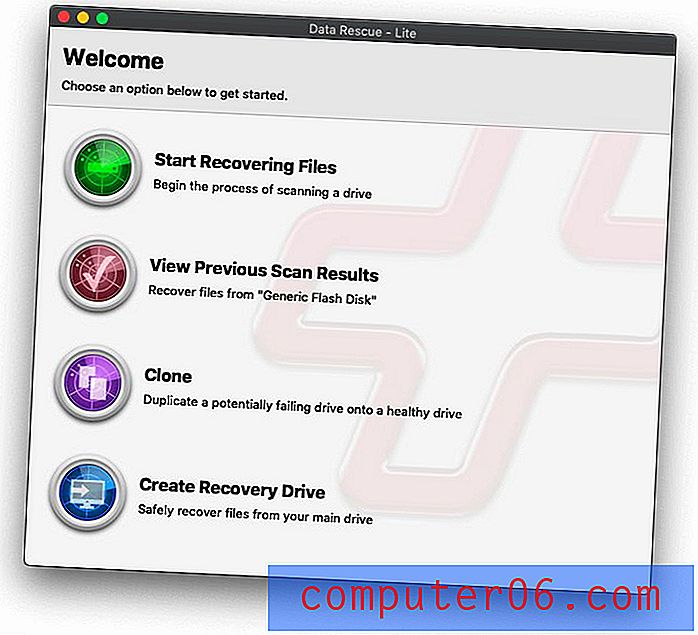
Funktsioonid lühidalt:
- Kettakujutis: Jah
- Skaneerimise peatamine ja jätkamine: Ei, kuid lõpule jõudnud skaneeringud saate salvestada
- Failide eelvaade: jah
- Alglaaditav taasteketas: Jah
- SMART jälgimine: Ei
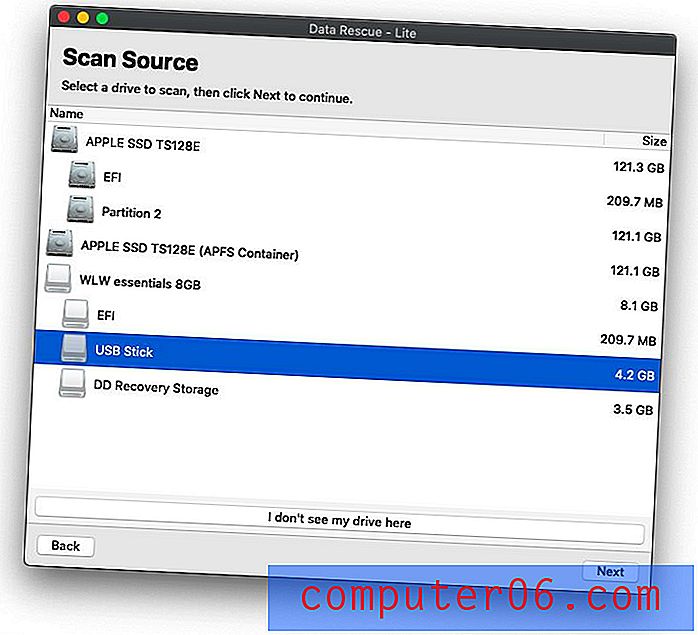
Data Rescue on väga populaarne rakendus. Sellel on Amazoni kohta häid ülevaateid ja muud parimad võrdlused, sealhulgas PCMagazine, hindavad seda väga kõrgelt. Mul oli selle rakenduse kohta kõrge arvamus ja nagu kõigi siinsete rakenduste puhul, võib see ka vajalikud failid taastada.
Kuid Data Recovery Digesti ja DigiLab Inc tehtud testimine näitab, et meie võitjatega võrreldes ei leia rakendus pärast sügavat skannimist nii palju taastatavaid faile. Tegelikult järeldab Data Recovery Digest:
Ehkki paljud Interneti-ressursid reklaamivad seda programmi aktiivselt, näitab see üsna kehva jõudlust. Pealegi ebaõnnestus see paljudes katsetes veateateid visata. Ainus programmi kasutamise põhjus on andmete taastamine APFS-failisüsteemiga Apple'i tänapäevastest SSD-ketastest.
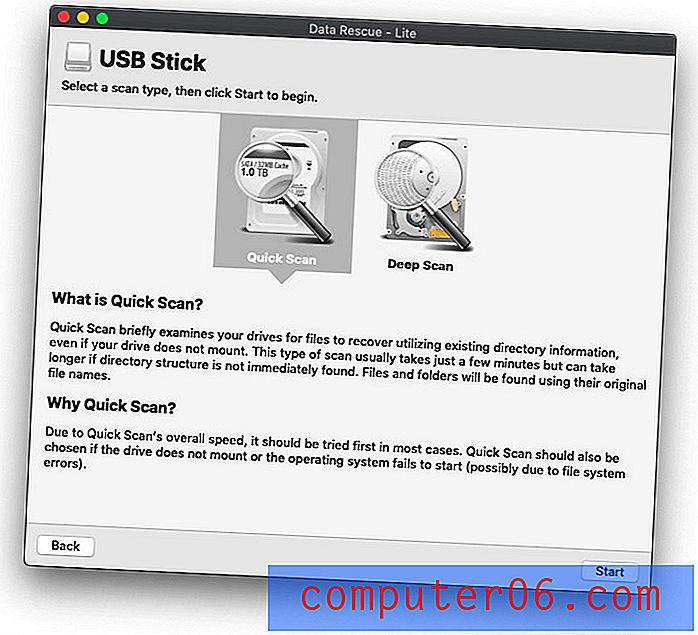
Nende testides oli rakendusel iga kord madalaim hinnang. Nad testisid kustutatud failide taastamist, tühjendatud prügikastist failide taastamist, vormindatud ketta taastamist, kahjustatud või kustutatud partitsiooni taastamist ja RAID-i taastamist.
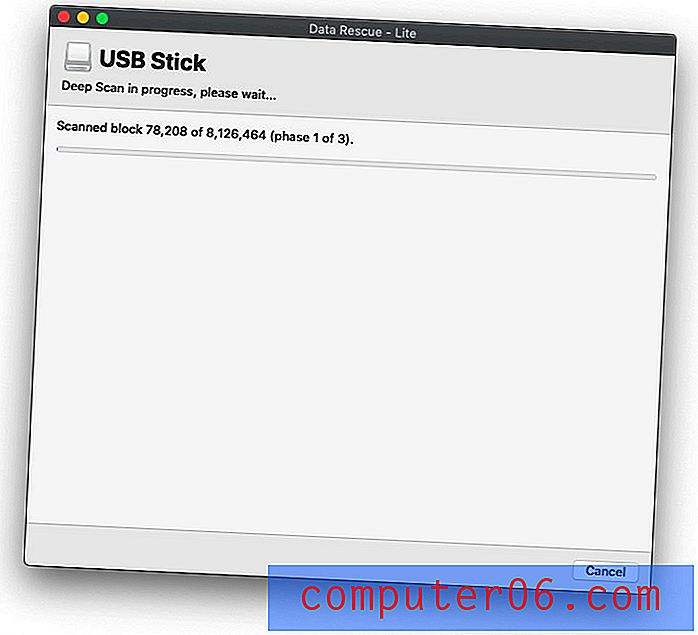
DigiLabi testid olid pisut lootustandvamad. Data Rescue toimis üsna harva, kuid teistes ei õnnestunud andmeid taastada ja sageli oli skaneerimine kõige aeglasem. Minu enda testis on see ainus rakendus, mis ei suutnud taastada faile, mille ma USB-mälupulgalt kustutasin, ja see suutis leida ainult 1878 faili, võrreldes EaseUSi 3055 ja Stellariga 3225.
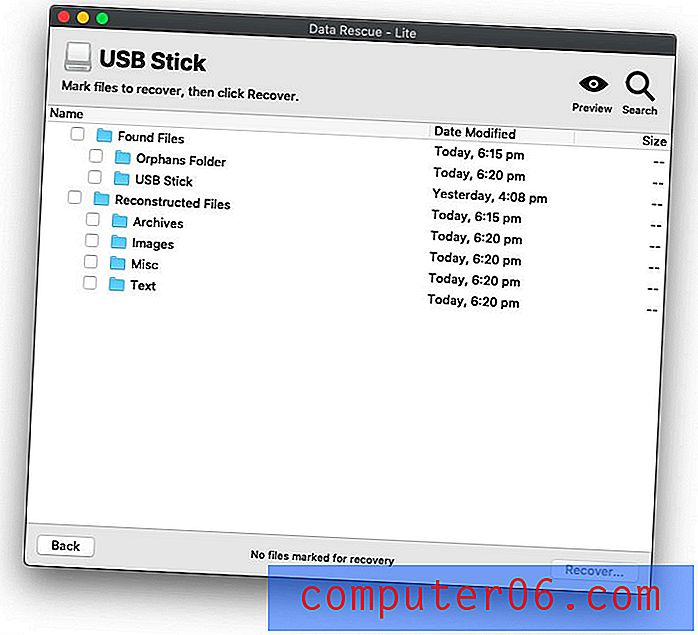
Nii laialdaselt soovitatud rakenduse jaoks on need kainestavad faktid. Ehkki see võib vajaminevaid faile taastada, suureneb teie võimalus, kui kasutate ühte meie võitjatest.
Wondershare Recoverit Pro Macile (79, 95 dollarit)
Wondershare Recoverit Pro on pisut aeglane ning seda saab taastatavate failide leidmisel võrrelda kettapuurimise ja andmete päästmisega: mõistlik, kuid mitte suurepärane. Vaatasime eelnevalt Wondershare Data Recovery Windowsi versiooni, mida saate lugeda siit.
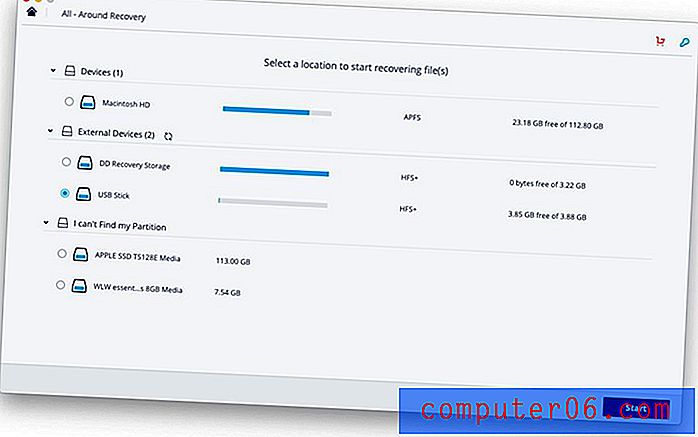
Selles ülevaates leidis Victor Corda, et rakendus pole ideaalne. Kõigi failide eelvaadet ei õnnestunud, mis raskendab failide leidmist. Rakenduse Maci versioon külmutas selle kasutamise ajal ja ta leidis, et järelejäänud aja indikaator pole täpne.
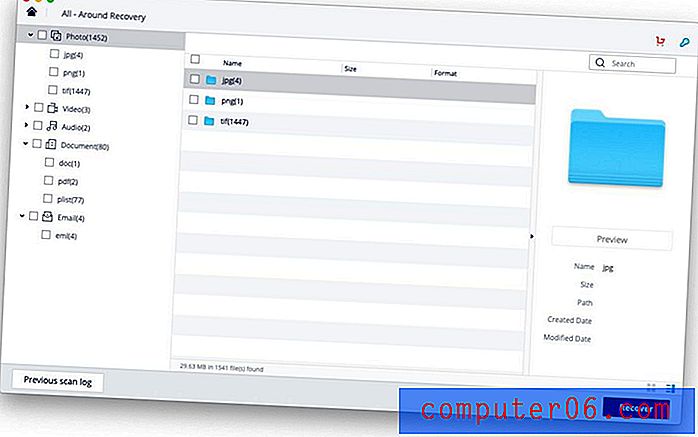
Minu testis suutis rakendus taastada kustutatud failid, kuid need sisaldasid ainult 1541 faili, mis oli teine halvim tulemus ja teine aeglaseim skannimine. Halvemini läks ainult Remo Recover (allpool).
Remo Taastage Mac - Pro väljaanne (179, 97 dollarit)
Remo Taasta Mac on selles Maci andmete taastamise ülevaates sisalduvatest rakendustest kõige vähem lootustandev. Skaneerimine on aeglane, failide leidmine on keeruline ja rakendus kukkus mul selle kasutamise ajal alla. Vaatasime üle Remo Recoveri Windowsi versiooni, mille kohta saate lugeda siit.
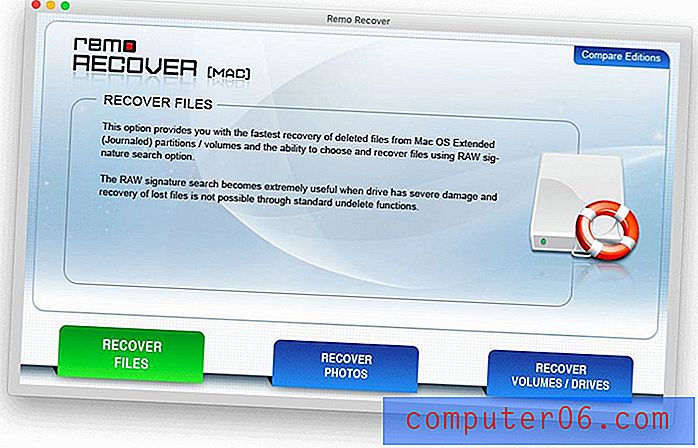
Minu katses taastas rakendus kõik failid, mille olin kustutanud, kuid pärast pikka 10-minutist skannimist suutis minu USB-mälupulgalt leida ainult 322 taastatavat faili. Võrdluseks - Stellar Data Recovery leidis 3225. Ma ei saa seda aeglast, kallist ja ebastabiilset rakendust soovitada.
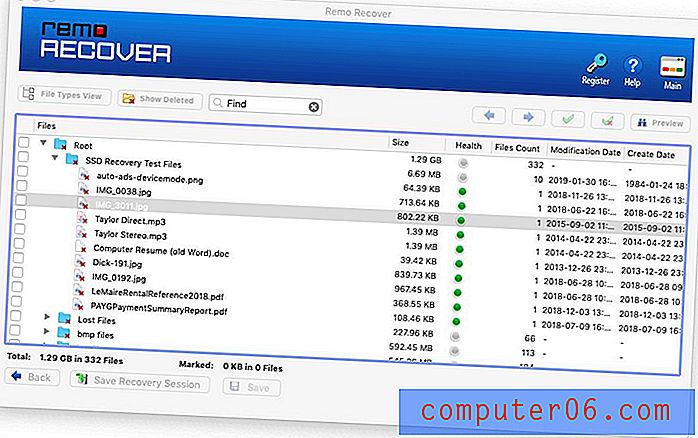
Alsoft DiskWarrior Macile (119 dollarit)
Alsoft DiskWarrior näeb välja paljutõotav rakendus. Kahjuks on see natuke kallis ja ei paku prooviversiooni, nii et ma ei testinud seda. Ka see ei sisaldanud ühtegi tööstusharu testi, mida me võisime leida.
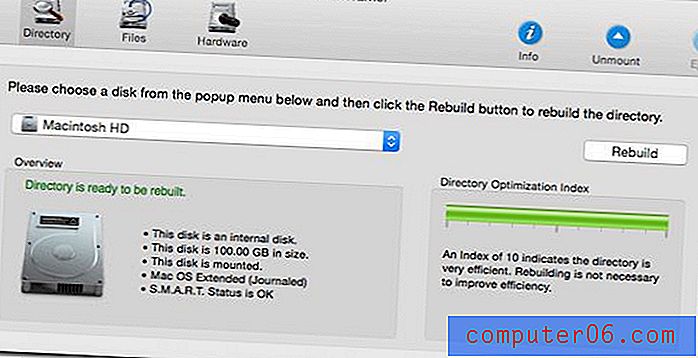
Tagasiside Amazoni kohta on väga positiivne ja PCMagazine muutis selle Mac'i Editors 'Choice'iks, andes sellele 4.5 / 5 tärni, mis on sama hinne kui Stellar Phoenix for Windows. See kõlab nagu paljutõotav rakendus.
Tasuta alternatiivid
Maci ja Windowsi jaoks on saadaval mõistlik tasuta andmete taastamise tarkvara ja tutvustame neid teile teises ringis. Siin on mõned tasuta rakendused Maci jaoks, kuid me ei saa neid soovitada, kui otsite midagi hõlpsasti kasutatavat.
PhotoRec on CGSecurity tasuta ja avatud lähtekoodiga rakendus, mis saab kadunud faile, sealhulgas videoid ja dokumente kõvakettalt ning fotosid digitaalkaamera mälust taastada. See on käsuridade rakendus, nii puudub kasutatavusalal, kuid töötab hästi.
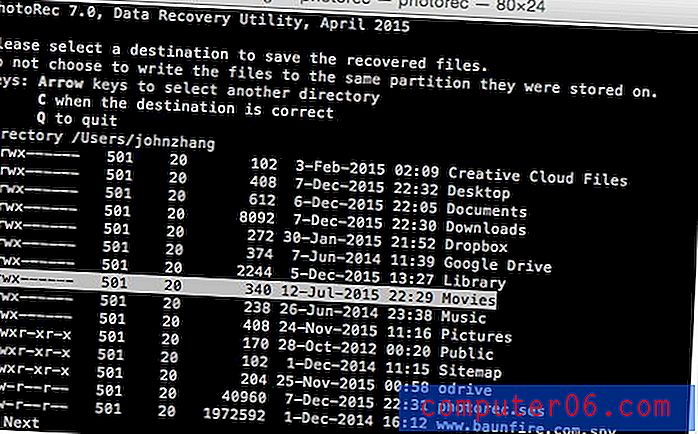
TestDisk for Mac on CGSecurity teine tasuta ja avatud lähtekoodiga rakendus. Kadunud failide taastamise asemel saab see taastada kaotatud partitsioonid ja muuta taaskäivitamata kettad taaskäivitatavaks. Ka see on käsuridade rakendus.
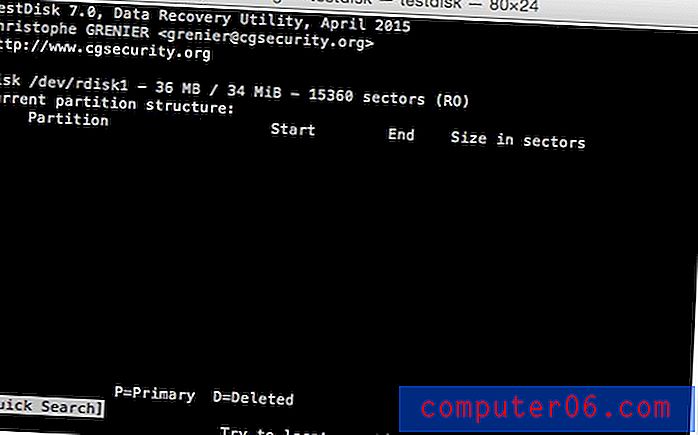
Exif Untrasher võimaldab teil kustutada fotod oma kaamera mälukaardilt.